Hoe voeg je muziek toe aan Google Slides vanuit YouTube Music?
Wil je dat je presentatie dynamischer wordt? Veel mensen besteden het grootste deel van hun tijd aan het maken van boeiende presentaties door lettertypen, opmaak en afbeeldingen toe te voegen. Om je publiek echter echt te boeien, kun je muziek en audio toevoegen om een sonische sfeer te creëren.
Gelukkig, Google Presentaties biedt een toolset waarmee je audiobestanden in je presentatie kunt invoegen. Wat moet je doen als je audio in Google Slides wilt invoegen vanaf een streamingdienst zoals YouTube Music? Deze tutorial behandelt Hoe voeg je muziek toe aan Google Slides vanuit YouTube? om uw presentatie naar een hoger niveau te tillen.
Inhoudsopgave Deel 1. Kun je YouTube-muziek rechtstreeks aan Google Presentaties toevoegen?Deel 2. Hoe download je YouTube-muziek voor Google Slides?Deel 3. Hoe voeg je YouTube-muziek toe voor Google Presentaties?Deel 4. Conclusie
Deel 1. Kun je YouTube-muziek rechtstreeks aan Google Presentaties toevoegen?
Als je ooit hebt geprobeerd om YouTube Music-nummers rechtstreeks aan Google Presentaties toe te voegen, zul je merken dat dit een onmogelijke opgave lijkt. Voordat we uitleggen hoe je muziek van YouTube aan Google Presentaties toevoegt, zijn hier een paar dingen die je moet weten. Laten we eens kijken wat de beperkingen zijn van het toevoegen van audio aan je presentatie.
- Compatibiliteit van audio-indelingen
Met Google Slides kunnen gebruikers audio toevoegen aan hun presentaties. Momenteel worden de audiobestandsformaten die Google Slides ondersteunt meestal ondersteund door MP3 of WAV. YouTube Music gebruikt daarentegen twee primaire audioformaten voor muziekstreaming: AAC en Opus. Uiteraard zijn beide audioformaten in YouTube Music niet compatibel met Google Slides. Wanneer u muziek aan uw presentatie wilt toevoegen, moet u ervoor zorgen dat uw nummers worden geconverteerd naar door Google Slides ondersteunde audiobestanden. Anders kan de audio niet worden afgespeeld.
- DRM
YouTube Music maakt gebruik van een speciale digitaal rechtenbeheer (DRM) technologie om zijn muziekbronnen te beschermen. DRM is bedoeld om de rechten van de auteursrechthebbende te beschermen en ongeoorloofde distributie en wijziging van content te voorkomen. Dit betekent dat nummers die je koopt of downloadt van YouTube Music alleen kunnen worden afgespeeld op geautoriseerde apparaten en het platform. Je krijgt geen daadwerkelijke controle over het gebruik van muziek, zelfs niet als je betaalt voor YouTube Music Premium. In dit geval kun je een YouTube Music-nummer niet rechtstreeks toevoegen aan je Google Slides-presentatie.
Hoe voeg je muziek toe aan Google Slides vanaf YouTube? Om nummers van YouTube afspeelbaar te maken in je presentatie, heb je een externe tool nodig zoals AMusicSoft YouTube Music Converter. Met AMusicSoft kunnen gebruikers elk nummer, album, artiest of afspeellijst van YouTube Music downloaden en converteren naar door Google Slides ondersteunde audioformaten. Vervolgens kun je muziek aan je presentatie toevoegen voor gebruik. Laten we in het volgende deel bekijken hoe je muziek voor Google Slides kunt krijgen!
Deel 2. Hoe download je YouTube-muziek voor Google Slides?
Hoe voeg je muziek toe aan Google Slides vanuit YouTube? Omdat Google Slides MP3- en WAV-audiobestandsformaten ondersteunt, moet je YouTube Music-nummers eerst als deze twee audiobestanden opslaan en vervolgens DRM verwijderen. Hiervoor raden we je aan om de AMusicSoft YouTube Muziek ConverterDeze software combineert de meest geavanceerde functies om je te helpen YouTube Music in batches verliesvrij op je computer op te slaan. Bovendien wordt alle muziek voorzien van ID3-tags, zodat je geen informatie over het nummer mist.
Dit programma kan DRM-beveiligde YouTube Music-bestanden converteren naar DRM-vrije audiobestanden, met eenvoudige audioformaten zoals MP3, MP3, AAC, FLAC, WAV, M4A, enzovoort. Zo houd je je favoriete nummers offline beschikbaar en kun je ze naar elk ander apparaat distribueren. Je kunt YouTube Music-downloads voor altijd bewaren. YouTube Music Premium opzeggenJe kunt ook lokale YouTube Music-nummers op je computer zetten, zodat je ze kunt gebruiken in Google Presentaties of andere platforms.
In de volgende secties vindt u duidelijke richtlijnen voor het downloaden van YouTube Music-nummers in MP3-formaat voor Google Presentaties.
Stap 1. Hoe voeg je muziek toe aan Google Slides vanaf YouTube? Voordat je begint, moet je eerst de AMusicSoft YouTube Music Converter downloaden en installeren op je computer.
Download gratis Download gratis
Stap 2. AMusicSoft ondersteunt het converteren van meerdere nummers tegelijk. Als je meerdere YouTube Music-nummers wilt gebruiken voor je presentatie, sleep ze dan vanuit de ingebouwde webplayer naar het hoofdscherm van AMusicSoft.

Stap 3. Zodra alle YouTube Music-nummers in de converter zijn geïmporteerd, kunt u op de menubalk klikken en de audiovoorkeuren, zoals audioformaat, bitsnelheid, samplefrequentie en meer, naar wens configureren.

Stap 4. Nadat alles is ingesteld, klikt u eenvoudig op de knop 'Converteren' om nummers van YouTube Music te downloaden en te converteren naar DRM-vrije formaten. Wacht even en klik op de knop 'Geconverteerd' om naar de map te gaan waar u uw geconverteerde YouTube Music-nummers hebt opgeslagen.

Deel 3. Hoe voeg je YouTube-muziek toe voor Google Presentaties?
Nu je weet hoe je DRM-vrije audio in MP3-formaat kunt downloaden voor je presentatie, is het tijd om te leren hoe je muziek toevoegt aan Google Slides vanaf YouTube. Maar in tegenstelling tot Microsoft PowerPoint kun je met Google Slides geen audio rechtstreeks vanaf een lokale schijf toevoegen. Wanneer je muziek toevoegt aan Google Slides, moet je het bestand dus uploaden naar Google Drive voordat je het in je presentatie plaatst. Zodra je dit eenvoudige proces onder de knie hebt, ben je helemaal klaar om al je presentaties te laten schitteren.
Stap 1. Meld je aan bij je Google Drive-account in je browser en selecteer Nieuw (+) linksboven in je Mijn Drive-scherm. Selecteer vervolgens de knop Bestand uploaden en upload je geconverteerde YouTube Music-nummers van je computer naar Google Drive.
Stap 2. Ga naar je dia: open je Google Slides-presentatie en maak of zoek de diavoorstelling waaraan je een YouTube Music-nummer wilt toevoegen.
Stap 3. Navigeer naar de bovenste balk van je scherm en kies Invoegen. Selecteer Koppelen in het dropdownmenu.
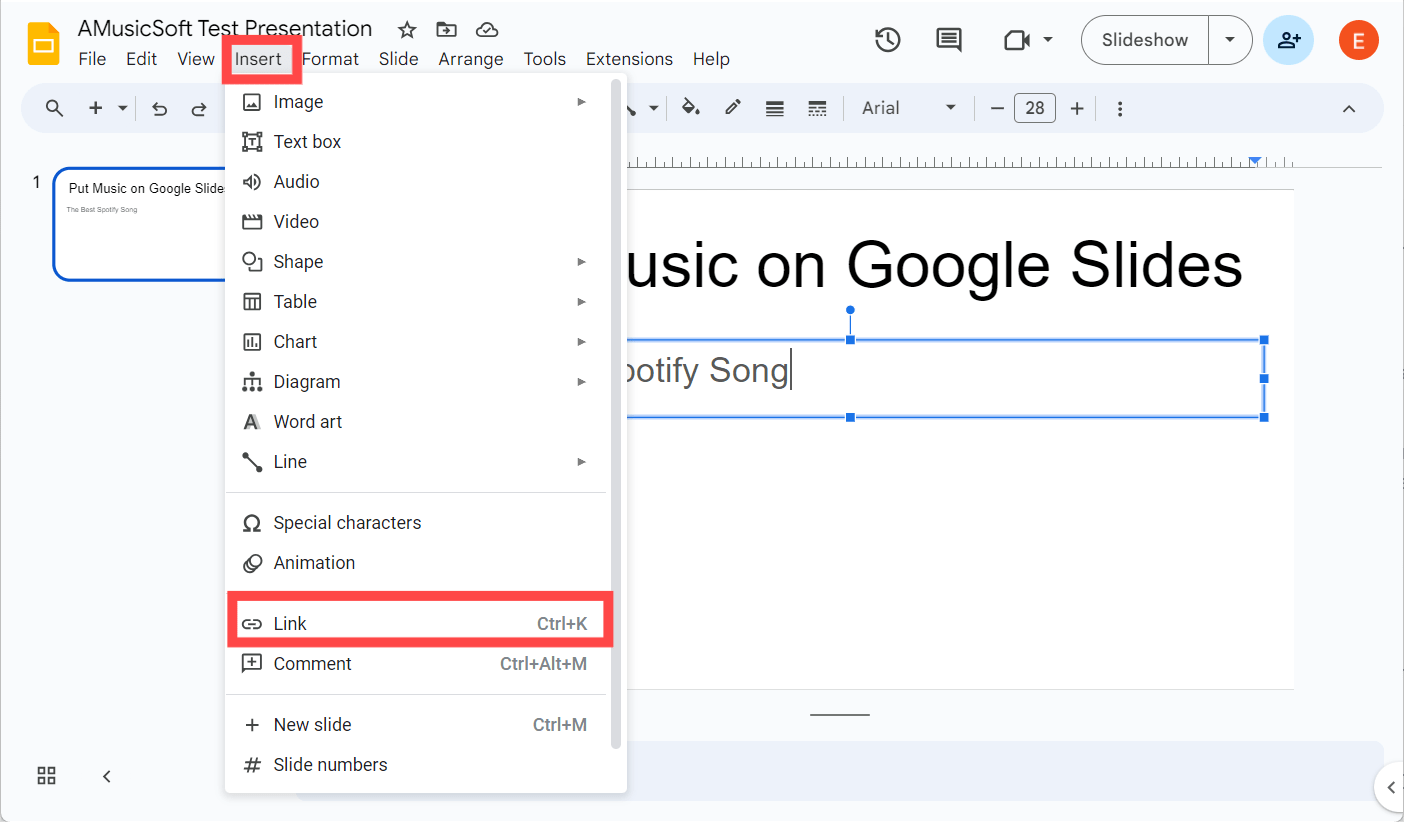
Stap 4. Selecteer de geconverteerde YouTube Music-nummers uit je Google Drive. Dat is alles! Je hebt succesvol muziek toegevoegd wanneer het audiopictogram op de presentatieslide verschijnt.
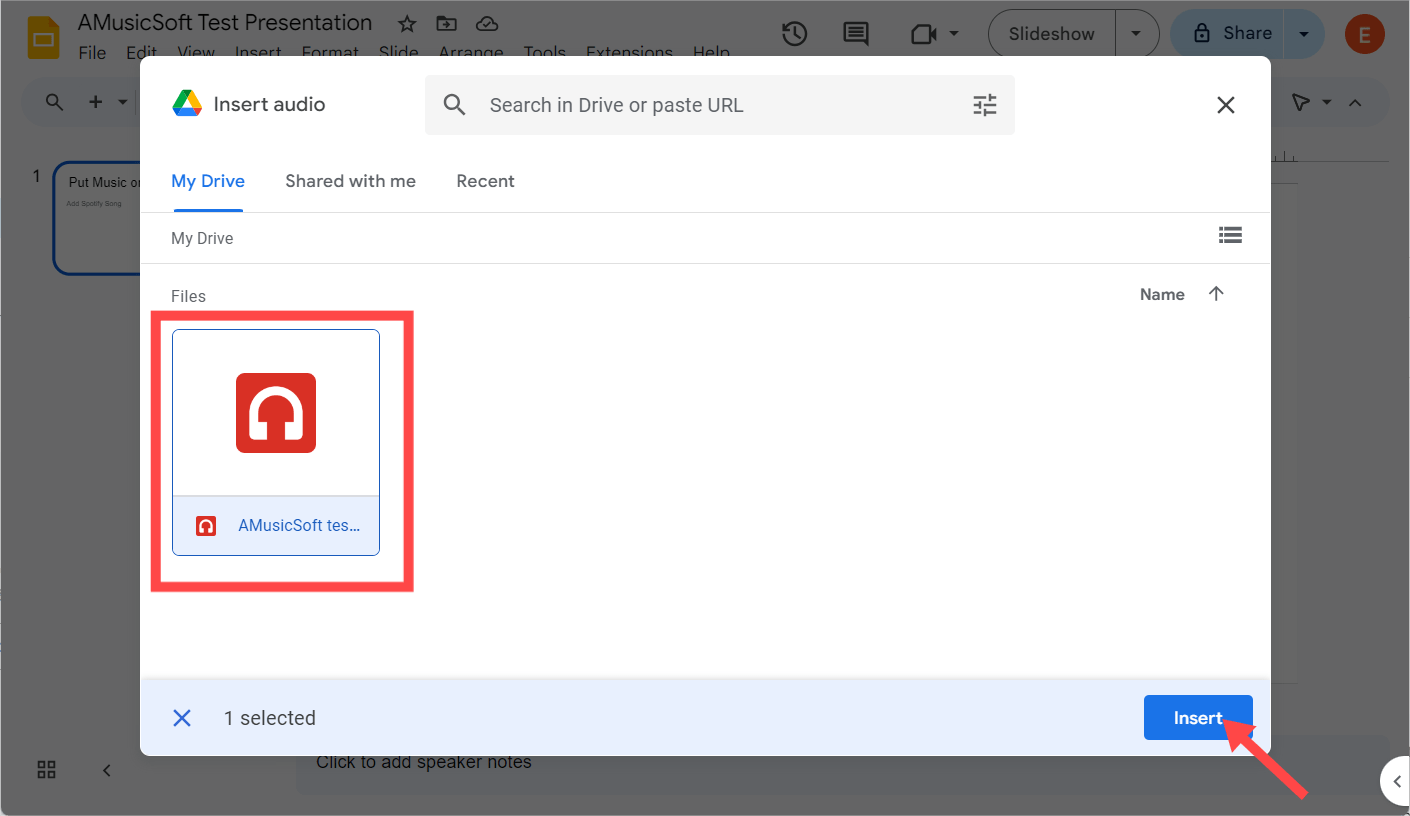
Stap 5. Klik op de audioknop om muziek af te spelen, of klik en sleep om het pictogram naar de gewenste plek te verplaatsen. Je kunt je audio ook formatteren via de menuopties aan de rechterkant van je scherm. Hier kun je kiezen of de audio wordt afgespeeld bij een klik of automatisch, het volume verhogen of verlagen, de kleur van het pictogram wijzigen en meer.
Deel 4. Conclusie
In dit bericht heb je geleerd hoe je muziek van YouTube aan Google Slides toevoegt. Met AMusicSoft YouTube Music Converter kun je naadloos audio van YouTube downloaden, opslaan als MP3-bestand en integreren in je Google Slides-presentaties. Door deze stapsgewijze tutorial te volgen, kun je YouTube Music-audio naadloos integreren in je Google Slides-presentatie en een meeslepende ervaring creëren voor je publiek.
Mensen Lees ook
- Hoe kun je eenvoudig muziek van YouTube op iMovie zetten?
- Hoe download je liedjes van YouTube zonder premium?
- Waarom pauzeert YouTube Music steeds? 8 snelle oplossingen!
- 3 eenvoudige manieren om muziek van YouTube naar iPhone te downloaden
- Hoe kun je auteursrechtelijk beschermde muziek legaal gebruiken in een YouTube-video?
- Hoe kun je offline naar YouTube-muziek luisteren zonder Premium?
Robert Fabry is een fervent blogger en een enthousiasteling die dol is op technologie. Misschien kan hij je besmetten door wat tips te delen. Hij heeft ook een passie voor muziek en heeft voor AMusicSoft over deze onderwerpen geschreven.